LSJ ENManual 80 P%&',() *,+16,. -./0123 .4,5150%67 .81:1 Manuel de l'utilisateur 1.0 Table des matières 1. Nombre total de pages 2. Précautions 3. Présentations 3.1 Accessoires 3.2 Vue externe 3.3 Affichage des informations 4. Préparatifs 4.1 Mise sous tension et hors tension de l'appareil photo 4.2 Insertion de la batterie 4.3 Insertion et retrait de la carte mémoire 4.4 Fixation de la dragonne 5. Touches et fonctions 5.1 Touche Téléobjectif/Grand angle 5.2 Touche de mise au point 5.3 Touche DROITE / Flash 5.4 Touche GAUCHE / Retardateur et écran d'affichage 5.5 Touche HAUT / Mémo vocal 5.6 Touche BAS / Exposition / Effacer 6. Menu Photo 6.1 Mode Configuration 6.2 Format 6.3 Qualité 6.4 Balance des blancs 6.5 Mesure de la lumière 6.6 Prise de vues 6.7 Netteté 6.8 Effet 6.9 Informations sur écran 6.10 Détection des visages 7. Mode Clip vidéo 7.1 Enregistrement vidéo 7.2 Menu vidéo 7.2.1 Format de la vidéo 7.2.2 Mesure de la lumière 7.2.3 Effet 7.2.4 Informations sur écran 01 02 02 02 03 03 04 04 04 04 04 04 04 04 05 05 05 06 06 06 06 06 07 07 07 07 07 08 08 08 08 08 08 08 08 08 1 8. Mode Enregistreur vocal 8.1. Enregistreur vocal 9. Mode Lecture 9.1 Navigation d'image 9.2 Agrandissement 9.3 Miniatures 9.4 Menu Lecture 9.4.1 Diaporama 9.4.2 Rotation 9.4.3 DPOF 9.4.4 Protéger 10. Configuration 10.1Présentation 10.2 Ecran LCD 10.3 Son 10.4 Économie d'énergie 10.5 Impression 10.6 Date et heure 10.7 Langue 10.8 Fichier 10.9 USB 10.10 Fréquence 10.11 Réinitialisation 10.12 Formatage 11. PictBridge 11.1 Image 11.2 Format 11.3 Mise en page 11.4 Impression 12. Connexion USB 12.1 Connexion Ordinateur / Portable 12.2 Imprimante 12.3 Webcam 13. Appendice 13.1 Spécifications 09 09 09 09 09 10 10 10 10 10 10 11 11 11 11 11 12 12 12 12 13 13 13 13 14 14 14 14 14 15 15 15 15 16 16 2.0 Précautions Ne pas essayer de démonter l'appareil vous-même, ce qui pourrait endommager ou causer une décharge électrique. Ne pas utiliser de flash sur une distance trop rapprochée (moins d'un mètre), ceci pourrait vous blesser les yeux. Garder l'appareil hors de portée des enfants ou des animaux pour éviter qu'ils avalent les piles ou des petits accessoires. Cesser d'utiliser l'appareil si un quelconque liquide ou corps étranger pénètre dans l'appareil photo. Si cela se produit, mettre l'appareil hors tension et contacter votre revendeur pour obtenir de l'aide. Ne pas utiliser cet appareil photo avec des mains humides; ceci peut causer une décharge électrique. L'appareil photo pourrait s'endommager sous des températures élevées. Pour éviter une fuite électrique, veuillez ôter la batterie si vous n'avez pas l'intention d'utiliser l'appareil pendant une longue période. Il est normal que la température de l'appareil photo augmente si celui-ci est utilisé pendant une p ériode prolongée. Petite astuce pour vous éviter le mal de crâne Un appareil photo numérique est d'une certaine façon similaire à un ordinateur. Si l'appareil photo s'éteint tout seul lors de son utilisation, veuillez suivre les étapes ci-dessous pour réactiver l'appareil: . 1. Enlevez la batterie. 2. Réinstallez la batterie. 3. Allumez l'appareil photo. 3.0 Présentations 3.1 Accessoires Manuel de l'utilisateur Câble USB Batterie au Li-Ion Dragonne Adaptateur (Optionnel) 2 Etui de l'appareil photo 3.0 Présentations 3.2 Vue externe Voyant LED Flash Objectif Avant Haut Arriba Microphone Latéral Écran d'affichage avant Déclencheur Connecteur USB Bouton de mise au point Œillet de la dragonne Arrière Bas Touche Grand angle (Miniature) Touche HAUT / Mémo vocal (Lecture/ Pause) Touche Téléobjectif Voyant LED Touche Mode Touche DROITE / Flash Logement du trépied Gauche / Touche retardateur Couvercle du compartiment de la batterie 3.3 Affichage des informations 16 15 14 13 00100 1 2 3 Touche Lecture Touche BAS / Supprimer (EV+/-) Bouton d'alimentation 13 Plage de mise au point ( 14 Mode Configuration 4 Qualité 10 11 12 ( ( ( ) Très fine ) Fine ) Normale 5 Netteté ( ( ( ) Douce ) Normal ) Vive 6 Détection des visages ( 4 5 6 7 8 9 ) On ( ) Off 7 Prise de vues Unique ( ) Continue 8 ( ) Exposition+/-2EV ( 0.5EV / Étape) 17 9 État de la batterie 1 Mode ( ( ( ( ) Mode Prise de vues ) Mode Clip vidéo ) Mode Enregistrement vocal ) Mode Lecture 2 Carte mémoire ( ( 3 ( ) Carte mémoire insérée ) Aucune carte mémoire ) Mémo vocal Touche Menu / OK Écran LCD Logement de la carte mémoire ( ( ( ) Batterie pleine ) Batterie à moitié déchargée ) Batterie déchargée 10 Indicateur de l'état du zoom ( ) Zoom numérique 11 Nombre de prises / temps de vidéo disponible ) Flash automatique ) Fill-in au flash ) Flash coupé 3 ) Macro ) Mode Auto ) Mode Smart ) Mode Portrait ) Mode Nocturne ) Mode Programmer ) Mode Paysage ) Mode Transformer ) Mode Contre-jour ) Mode Enchères ) Mode Sport 15 Balance des blancs Auto ( ) Lumière du jour ( ) Nuageux ( ) Tungstène ( ) Fluorescent 16 Format-Capture d'image ( ) 4000x3000 ( ) 2592x1944 ( ) 2048x1536 ( ) 1280x960 Format-Clip vidéo ( ) 320x240 ( ) 640x480 ( ) 720x480 17 Retardateur ( 12 Mode Flash ( ( ( ( ( ( ( ( ( ( ( ( ( ( ( ( ) Retardateur par Pression sur le déclencheur ) 2 secondes ) 10 secondes ) Double 4.0 Préparatifs 4.1 Mise sous tension et hors tension de l'appareil photo Appuyez sur la touche ON/OFF (environ 2 secondes) pour mettre l'appareil photo sous tension. Appuyez de nouveau sur la touche ON/OFF pour mettre l'appareil hors tension. 4.2 Installation de la batterie 1. Mettez l'appareil photo hors tension. 2. Ouvrez le couvercle du compartiment de la batterie. 3. Insérez la batterie. 4. Fermez le compartiment du couvercle de la batterie. Indication du niveau de charge de la batterie. ( ): La batterie est pleine. ( ): La batterie est à moitié déchargée. ( ): La batterie est déchargée. Remplacez la batterie. La batterie peut se décharger si elle est conservée dans l'appareil alors que celui-ci n'est pas utilisé pendant une longue période. La batterie peut ne pas fonctionner normalement en dessous de 0°C ou au dessus de 40°C. 4.3 Insertion et retrait de la carte mémoire 1. Mettez l'appareil photo sous tension. 2. Insérez la carte mémoire dans le logement de la carte et appuyez dessus jusqu'à ce que vous entendiez le son du cliquet de libération. 3. Appuyez de nouveau sur la carte mémoire pour l'éjecter après avoir entendu le son du cliquet. Remarque: Aucune carte mémoire interne n'est disponible. 4.4 Fixation de la dragonne Lorsque vous fixez la dragonne, ajustez légèrement la boucle d'ajustement de la longueur en l'écartant légèrement par rapport à l'extrémité de la dragonne. 5.0 Touches et fonctions 5.1 Touche Téléobjectif/Grand angle 00100 Appuyez sur la touche téléobjectif pour faire apparaître sur le coin droit de l'écran LCD la barre d'indication du zoom qui indique l'état actuel du zoom. Prise de vues d'images: jusqu'à 8X. 5.2 Touche de mise au point 00100 Plage de mise au point: Normal: 1.2 m à infini Macro: 20 cm Remarque: Vérifiez que la mise au point a été faite autrement l'image sera floue. Appuyez sur la touche de mise au point pour activer la fonction Macro. L'icône Macro " " apparaîtra sur l'écran LCD. 4 5.0 Touches et fonctions 5.3 Touche DROITE / Flash Vous pouvez faire apparaître les différentes options du flash comme suivant en appuyant successivement sur la touche Flash/DROITE : Flash auto Fill-in au flash Flash coupé 00100 Le flash se déclenche automatiquement sous ce mode. Le flash se déclenche en toute circonstance. Le flash ne se déclenchera pas quelques soient les circonstances. 5.4 Touche GAUCHE / Retardateur et écran d'affichage 1. Choisissez la fonction retardateur en appuyant sur la touche retardateur (Gauche). Cette opération allumera l'écran d'affichage avant et éteindra dans le même temps l'écran LCD TFT 2.7". 2. Choisissez les types de retardateur * Auto-capture par pression sur le déclencheur. Vous pouvez prendre des photos en continu jusqu'à ce que vous appuyiez sur les autres touches. Si vous appuyez de nouveau sur la touche Retardateur, le retardateur à 2 secondes sera activé. Appuyer sur les autres touches sauf celle du retardateur éteindra l'écran d'affichage avant et allumera dans le même temps l'écran LCD 2.7" (principal). * 2 secondes. L'image est prise après un délai de 2 secondes après avoir pressé sur le déclencheur. * 10 secondes. L'image est prise après un délai de 10 secondes après avoir pressé sur le déclencheur. * Double. L'appareil photo déclenche d'abord le retardateur à 10 secondes puis le retardateur à 2 secondes. 3. Votre appareil photo détecte automatiquement votre visage. (Dans le mode retardateur, la fonction détection de visages est activée par défaut.) 4. Dans le mode retardateur à 2 secondes, 10 secondes et double, une fois la photo prise, l'appareil photo allumera de nouveau l'écran LCD de 2.7"(principal) et éteindra dans le même temps l'écran d'affichage avant. Dans le mode Prise de vues 5.5 Touche HAUT / Mémo vocal Il y a deux façons d'enregistrer des mémos vocaux pour les images. Dans le mode Prise de vues d'images: 1. Quand vous appuyez sur la touche Mémo vocal, l'icône Mémo vocal ( ) apparaît sur le côté gauche de l'écran LCD. 2. Appuyez sur le déclencheur pour prendre une photo. 3. Vous pouvez ensuite enregistrer une voix (maxi.10 s) juste après avoir capturé l'image ou appuyer sur le déclencheur pour stopper l'enregistrement du mémo vocal. Dans le mode Lecture: 1. Appuyez sur la touche Mémo vocal. 2. Appuyez sur le déclencheur pour démarrer / stopper l'enregistrement. 00100 Dans le mode Lecture 100-0017 00:00:27 5 5.0 Touches et fonctions 5.6 Touche BAS / Exposition / Effacer 00100 Etapes opératoires Etapes opératoires 1. 2. Delete? Yes No or 1. 2. or 3.OK +0.5 Dans le mode Prise de vues: Appuyez d'abord sur la touche Effacer puis appuyez sur la touche Gauche/Droite pour ajuster la valeur de l'exposition (-2EV~+2EV , par incrément de 0.5EV) Dans le mode Lecture: Appuyez sur la touche Effacer pour supprimer une image. 6.0 Menu Photo 6.2 Format (Par défaut: 5M) 00100 Size 4000x3000 2592x1944 2048x1536 1280x960 Appuyez sur OK/Menu dans les modes Photo et Clip vidéo pour entrer dans la configuration du menu. 4 options de sélection de la résolution de l'image sont disponibles. 12M (4000x3000) (par interpolation) 5M (2592x1944) 3M (2048x1536) 1M (1280x960) 6.1 Mode Configuration (Par défaut: Auto) Mode Set Auto Smart Portrait Night 6.3 Qualité (Par défaut: Fine) Il y a au total 10 options au choix pour configurer la scène. ( ) Mode Paysage ( ) Mode Auto ( ) Mode Transformer ( ) Mode Smart ( ) Mode Contre-jour ( ) Mode Portrait ( ) Mode Enchères ( ) Mode Nocturne ( ) Mode Programmer ( ) Mode Sport Remarque: Quand le mode Programmer est sélectionné, d'autres configurations sont disponibles comme suivant: Balance des blancs, mesure de la lumière, prise de vues, netteté et effet. 6 Quality Super Fine Fine Normal Il y a 3 options pour la qualité de l'image. ( ) Très Fine ( ) Fine ( ) Normal 6.0 Menu Photo Dans le mode Programmer " ", allez dans le menu pour choisir la configuration de Prise de vues. Unique: Pas de prise de vues continue. Continue : Sélectionnez d'abord Prise de vues continue. Une fois que l'appareil retourne dans le mode Prise de vues, appuyez sur le déclencheur pour capturer des images. L'appareil prendra 3 photos de suite. (Le réglage par défaut est Flash coupé.) 6.4 Balance des blancs (Par défaut: Auto) White Balance Auto Daylight Cloudy Tungsten 6.7 Netteté (Par défaut: Normal) Sous le mode Programmer " ", allez dans le menu pour configurer la balance des blancs. Auto Sharpness Soft Normal Vivid Ajuste automatiquement la balance des blancs Lumière du jour Pour un environnement de lumière forte Pour un environnement de faible lumière Nuageux Tungstène Pour un environnement de lumière tungstène Fluorescent Pour un environnement de lumière fluorescente Dans le mode Programmer " Netteté dans le menu. 6.5 Mesure de la lumière (Par défaut: Multi) ", sélectionnez Cet effet peut adoucir les bords de Douce l'image capturée et est approprié pour la retouche d'images sur PC. Cet effet peut améliorer la netteté Normale des bords de l'image capturée et est Metering Multi Spot appropriée pour l'impression. Cet effet peut améliorer les bords de l'image capturée mais créera plus de bruits sur l'image. Vive 6.8 Effet (Par défaut: Normal) Sous le mode Programmer " ", allez dans le menu pour choisir la configuration de la Mesure de la lumière. Mesure multizone : L'exposition sera évaluée en fonction de la moyenne des sources de lumières disponibles dans la zone de l'image. Elle est appropriée pour une utilisation générale. Mesure Spot: Si le sujet est à contre-jour ou si le contraste est faible, vous pouvez utiliser cette fonction pour l'éclairer. Effect Normal B&W Sepia Negative Dans le mode Programmer " Effet dans le mode menu. 6.6 Prise de vues (Par défaut: Unique) Normal Shooting Single Continuous 7 ", sélectionnez Aucun effet spécial n'est ajouté à l'image. NB Convertit l'image en noir et blanc. Sépia Convertit l'image en marron jaune. Négatif Photo avec effet négatif. 6.0 Menu Photo 6.9 Informations sur écran. (Par défaut: Détail) 6.10 Détection des visages (Par défaut: On) OSD Info. Off Basic Detail Face Detect Off On La détection des visages vous permet de faire la mise au point sur les visages humains. La détection des visages ne fonctionne que pour les p hotos. Les sujets non appropriés pour la détection des visages 1. Visage obscurci par des lunettes, un chapeau ou des cheveux. 2.Personne tournée de côté ou dont la tête est relevée. 3. Sujet trop éloigné pour que le visage soit reconnu. Remarque: L'icône Détection des visages " " apparaît en bas de l'écran LCD. Il y a 3 options pour les informations sur écran. Off : Pas d'informations sur écran. Basic : Informations élémentaires. Detail : Informations détaillées (toutes). 7.0 Mode Vidéo 7.1 Enregistrement vidéo Remarque: En raison des limites des spécifications du système FAT32, la capacité maximale d'enregistrement d'un fichier unique est de 4 Go. 00:05:43 7.2 Menu Vidéo 7.2.1 Format de la vidéo (Par défaut: 640) Size 320x240 640x480 720x480 00:00:27 3 options du format de la vidéo sont disponibles. 320 (320 x 240) 640 (640 x 480) 720 (720 x 480) 1. Appuyez sur le bouton ON/OFF pour mettre l'appareil photo sous tension. 2. Appuyez sur la touche Mode ( ) pour passer en mode Vidéo ( ). 3. Appuyez sur le déclencheur pour démarrer ou stopper l'enregistrement vidéo 4. Appuyez sur la touche HAUT pour pauser ou reprendre l'enregistrement. 5. Appuyez sur la touche HAUT pour lire / pauser la vidéo en mode Lecture. 7.2.2 Mesure de la lumière Veuillez consulter la section 6.5 en page 7 7.2.3 Effet Veuillez consulter la section 6.8 en page 7 7.2.4 Informations sur écran Veuillez consulter la section 6.9 en page 8 8 8.0 Mode Enregistreur vocal 8.1 Enregistreur vocal 00:00:03 1. Appuyez sur la touche Mode (M) pour passer en mode Enregistreur vocal ( ). 2. Appuyez sur le déclencheur pour démarrer l'enregistrement et appuyez de nouveau sur le déclencheur pour stopper l'enregistrement. START: SHUTTER Stand By 00:00:27 STOP: SHUTTER Démarrer l'enregistrement 9.0 Mode Lecture 9.1 Navigation d'image 100-0017 1. Appuyez sur la touche Lecture " " pour lire les images, les clips vidéo et audio. 2. Cet appareil photo affiche les images, vidéos et fichiers audio enregistrés (enregistrement vocal). 3. Appuyez sur la touche Gauche ou Droite pour sélectionner le fichier que vous voulez lire. a. Photos : Pas d'icône affiché. b. Vidéos : " " Appuyez sur la touche Haut pour lire/arrêter les vidéos. c. Fichiers audio (enregistreur vocal) : " " Connectez l'appareil au PC avec le câble USB pour lire les fichiers audio. 100-0017 100-0033 100-0017 9.2 Agrandissement 1. Sélectionnez une image enregistrée dans le mode Lecture. Appuyez sur le bouton Téléobjectif pour agrandir une image jusqu'à 5.0x (en fonction du format d'origine de l'image). 2.Utilisez la touche HAUT / BAS / GAUCHE / DROITE pour explorer et vérifier la mise au point de l'image. 3. Appuyez sur le bouton OK pour retourner dans le format normal de l'image. 9 9.0 Mode Lecture 9.4.3 DPOF 9.3 Miniatures (Petites images) 100-0033 DPOF Standard Index Print Size Cancel 100-0017 Cette fonction ne peut être utilisée que si une carte mémoire est insérée. Cette option vous permet de saisir le nombre d'impression (Maxi. 99 images) sur votre carte mémoire. <Une image > - spécifie le nombre de copies pour une image sélectionnée en appuyant sur la touche Haut/Bas puis en appuyant sur la touche Gauche/ Droite pour passer à l'image suivante. <Toutes les images > - spécifie le nombre de copies pour toutes les images à l'exception des fichiers vidéo et audio. 9.4.4 Protéger 1. Dans le mode Lecture, appuyez sur la touche GRAND ANGLE pour afficher les miniatures des fichiers enregistrés. 2. Appuyez sur le bouton OK ou Téléobjectif pour retourner dans la lecture normale. Protect Yes No 9.4 Menu Lecture 9.4.1 Diaporama Side 3 Sec. 5 Sec. 10 Sec. 100-0017 Cette fonction vous permet de voir les photos dans un diaporama. 9.4.2 Rotation 100-0033 Rotate 900 1800 2700 Canel Utilisez cette fonction pour faire pivoter les photos. 10 1. Dans le mode Lecture ; appuyez sur la touche Menu et sélectionnez "Protéger". 2. Sélectionnez Oui pour confirmer. 3. " " apparaîtra ensuite sur l'écran LCD. 4. Appuyez sur "Non" pour annuler la configuration “Protéger". 10.0 Configuration 10.1 Présentation Appuyez sur OK/Menu et sélectionnez le mode Configuration. " " 00100 Etapes opératoires 1. OK / MENU 2. or 3. or 4. OK / MENU 5. or 6. OK / MENU 1. Ecran LCD 2. Son 3. Economie d'énergie 4. Impression 5. Date et heure 6. Langue 7. Fichier 8. USB 9. Fréquence 10. Réinitialisation 11. Formatage 10.2 Ecran LCD (Par défaut: Normal) 3 options sont disponibles pour régler la luminosité de l'écran LCD. Setup LCD Beep Power Save Imprint LCD Dark Normal Bright 1. Sombre 2. Normal 3. Lumineux 10.3 Son (Par défaut: On) Setup LCD Beep Power Save Imprint Cette fonction vous permet d'allumer/éteindre le son du système. Beep Off On 10.4 Economie d'énergie (Par défaut: 3 mn) Setup LCD Beep Power Save Imprint Power Save Off 1 Min. 3 Min. 5 Min. 11 1. Sélectionnez 1, 3, 5 ou 10 minutes pour régler l'économie d'énergie. 2. Ou sélectionnez "Off" pour désactiver cette fonction. L'appareil ne s'éteignant pas automatiquement, la batterie peut se décharger rapidement si l'appareil reste allumé pendant une période prolongée. 10.0 Configuration 10.5 Impression (Par défaut: Off) Setup LCD Beep Power Save Imprint Cette fonction vous permet d'imprimer la date ou la date et l'heure sur la photo. Imprint Off Date Date & Time 10.6 Date et heure (Par défaut: Off) Setup Beep Power Save Imprint Date & Time YY MM 2010 01 hr min 06 04 YY / MM / DD DD 05 sec 58 Cette fonction vous permet de sélectionner le type de date et d'heure et de saisir la date et l'heure actuelles. 10.7 Langue Setup Power Save Imprint Date & Time Language 12 options sont disponibles pour configurer la langue: 1. Anglais 2. Japonais 3. Allemand 4. Français 5. Espagnol 6. Italien 7. Turque 8. Russe 9. Thaï 10. Portugais 11. Chinois simplifié 12. Chinois traditionnel Language English !"# Deutsch Francais 10.8 Fichier (Par défaut: Séries) Setup Imprint Date & Time Language File Cette configuration vous permet de renommer les fichiers. Si "Séries" est sélectionné, le nom du fichier prendra le nom suivant après le dernier fichier enregistrée. Si "Réinitialisation" est sélectionné, le fichier suivant sera configuré à partir de 0001 même après le formatage, la suppression de tous les fichiers ou l'insertion d'une nouvelle carte mémoire. File Series Reset 12 10.0 Configuration 10.9 USB (Par défaut: Setup Imprint Date & Time Language USB USB Computer Printer PCCam Vous pouvez sélectionner un périphérique externe pour connecter l'appareil photo en utilisant le câble USB. Ordinateur : Si Ordinateur est sélectionné, l'appareil photo éteindra l'écran LCD et se connectera automatiquement à votre ordinateur. Vous pouvez télécharger des images ou des fichiers audio sur votre PC. Imprimante : Si Imprimante est sélectionné, l'appareil photo vous permet de sélectionner des détails de l'imprimante avec la fonction PictBridge quand l'imprimante est connectée. Webcam : Sélectionnez la Webcam dans configuration USB. Connectez l'appareil photo comme Webcam sur le PC ou le portable. 10.10 Fréquence (Par défaut: 50Hz) Setup Date & Time Language USB Frequency Le réglage de la fréquence sert d'anti-éblouissement. 60Hz: États-Unis, Taïwan, Corée du sud, Japon. 50Hz: Royaume-Uni, Allemagne, Italie, Espagne, France, Pays-Bas, Chine, Portugal. Light Freq. 60 Hz 50 Hz 10.11 Réinitialisation (Par défaut: No) Setup Language USB Frequency Reset All Cette option permet de revenir à toutes les valeurs par défaut à l'exception de la date, de l'heure, de la langue et de la fréquence de la lumière. Reset All Yes No 10.12 Formatage (Par défaut: No) Cette fonction vous permet de formater la carte mémoire. Setup USB Frequency Reset All Format Remarque: Toutes les données (y compris celles des fichiers protégés) enregistrées sur la carte mémoire seront effacées après le formatage. Format Yes No 13 11.0 PictBridge Si l'imprimante est compatible avec l'interface de PictBridge, il est possible de connecter votre appareil photo à l'imprimante avec le câble USB fourni afin d'imprimer directement les images enregistrées. 1. Mettez l'appareil photo et l'imprimante sous tension. 2. Appuyez sur OK/Menu pour aller dans le mode CONFIGURATION. 3. Allez dans USB et sélectionnez IMPRIMANTE pour la connexion de l'imprimante. 4. Utilisez le câble USB fourni pour connecter l'appareil photo à l'imprimante compatible à PictBridge comme indiqué ci-dessus. 11.1 Image 11.3 Mise en page Images One Pic All Layout Default Vous pouvez imprimer l'image sélectionnée ou toutes les images. Le réglage par défaut est une image, quelque soit votre sélection. (Il n'est pas possible de sélectionner le nombre de copies.) Cet appareil photo ne permet qu'une seule mise en page par défaut. 11.2 Format 11.4 Impression Size Default 2L Format 4x6 A4 Print Execute Vous pouvez configurer le format du papier d'impression. 1. Par défaut 2. Format 2L 3. 4X6 4. A4 Vous pouvez lancer l'impression. 14 12.0 Connexion USB 12.1 Connexion Ordinateur / Portable Ordinateur USB Computer Printer PCCam 1. Dans le mode Configuration, allez dans l'item USB puis sélectionnez Ordinateur. 2. Utilisez le câble USB pour connecter cet appareil photo à votre PC ou portable. 3. Vous pouvez ensuite télécharger les images et fichiers depuis cet appareil photo sur votre PC ou portable. 12.2 Imprimante Veuillez consulter la section 11 (PictBridge) pour les présentations détaillées. 12.3 Webcam Ordinateur USB Computer Printer PCCam 1. Dans le mode Configuration, allez dans USB et sélectionnez Webcam. 2. Utilisez le câble USB pour connecter cet appareil à votre PC ou portable. Remarque: le pilote UVC est compatible avec XP(SP2) / Vista / Win7 15 13.0 Appendice 13.1 Spécification Capteur CMOS 5 Méga-pixels (Maxi. 12.0M par interpolation) Mise au point fixe (F3.2 / f=5.23 mm) Zoom numérique Mode Photo: 1X ~ 8X, mode Lecture: 1X ~ 8X Écran LCD Principal: LCD TFT 2.7”, avant: LCD TFT 1.44” Plage de mise au point Normal: 1.2M ~ infinie, macro: 20 cm Vitesse de l'obturateur Normal: 1/2 sec 1/2000 sec, scène nocturne: 3 sec 1/2000 sec Mode Flash Auto, fill-in au Flash, débrayé Retardateur Auto-capture par pression du déclencheur 2 sec, 10 sec, Double Balance des blancs Auto, lumière du jour, nuageux, fluorescent, tungstène Effet Normal, NB, sépia, négatif Netteté Douce, normale, vive Mode Scène Auto, Smart, Portrait, Nocturne, Programmer, Paysage, Transformer, Contre-jour, Enchères, Sport Format de l'image 12M, 5M, 3M, 1M Clip vidéo 720x480(D1), 640x480(VGA), 320x240(QVGA) Enregistreur vocal Oui PictBridge Compatible Stockage des médias Compatible carte Micro SD (jusqu'à 32 Go), mémoire interne: non disponible Interface USB 2.0 haute capacité, microphone intégré; sortie haut-parleur Alimentation Batterie BL-5B Li-Ion, rechargement par interface USB standard Dimensions 94 mm x 61 mm x 18.4 mm Poids Environ 80 g (sans la batterie ni la carte) Caractéristiques s 1.Écran avant pour affichage du retardateur péciales 2.Détection des visages 3.Enregistrement vidéo jusqu'à D1 4.Compatible mode Smart (Portrait, détection nocturne et contre-jour) 5.Compatible mode Transformer (Agrandissement horizontal et vertical) Conception type Slim 12M DSC Exigences du système Capteur Objectif Exigences du système pour Windows PC avec processeur supérieur à Pentium II (500MHz) Fonction stockage de masse compatible avec 2000 / ME / XP / Vista / 7, Mac OS X 10.4 ou ultérieur Fonction Webcam compatible avec Windows XP (SP2) / Vista / 7 Minimum 256 Mo Port USB (interface standard 1.1 ou 2.0) Ecran couleurs 800x600 pixels, 24 bit Exigences du système pour Macintosh Power Mac G4 ou ultérieur Mac OS X 10.4 ou ultérieur Minimum 256 Mo de RAM Port USB “ Les spécifications et le design du produit sont soumises à des modifications pour améliorations sans notifications préalables” 16 ">
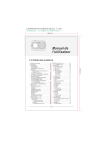
Link público atualizado
O link público para o seu chat foi atualizado.
